Der Laptop ist eingefroren und lässt sich nicht einschalten. Laptop-Computer wird beim Einschalten eingeschaltet
Für was fest einfriert einen Laptop aufbegrüßungsbildschirm. Ich bin auf dieses Problem gestoßen, nachdem ich es auf einem Laptop installiert habe. Aser Aspire 7520G Betriebssystem Windows 7 Home Base 32bit. Das System wurde von der Originalfestplatte installiert. Dann auf Home Premium aktualisiert. Es gab keinen Grund, den Editor aufgrund der Eigenschaften des Laptops weiter zu verbessern. Als Nächstes habe ich etwas Software, einschließlich eines Antivirenprogramms, hinzugefügt. Das System funktionierte einwandfrei und ich hatte keine Beschwerden. Alles begann nach der Installation von Updates von Microsoft. Mehrere Pakete wurden mit Systemüberlastung installiert.
Und nach der nächsten Installation von Updates und Neustart das Betriebssystem Windows 7 ist geworden hängen aufbegrüßungsbildschirm. Und hing damit die Zauberkombination zusammen Strg + Alt + Entf konnte das System nicht wiederbeleben. Ich musste den Laptop mit der Taste ausschalten Esc. Wenn Sie sich wieder einschalten, wird der Bildschirm "Zusätzliche Boot-Optionen" angezeigt.

Windows 7 hängt beim Starten von "Welcome"
Lösung
Wählen Sie auf dem Bildschirm die Zeile aus.

Informationen erhalten Sie, wenn Sie nach dem Einschalten des Computers vor dem Starten von Windows auf das Menü zugreifen
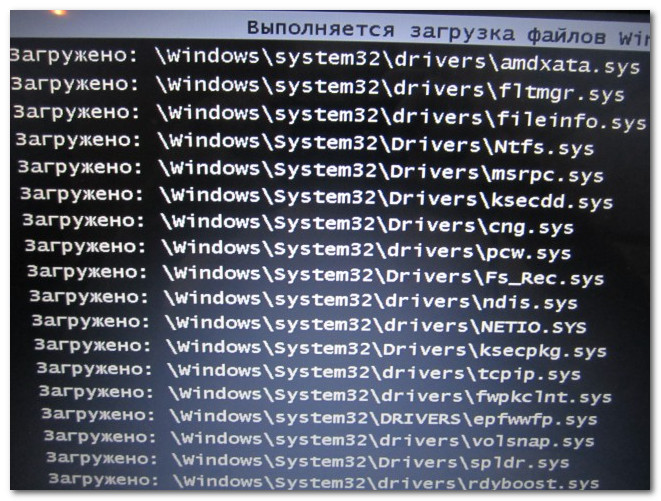
Das System wurde im abgesicherten Modus gestartet.

Wie mache ich eine Systemwiederherstellung?
Drücken Sie in der unteren linken Ecke des Desktops die Taste Starten Sie / Alle Programme
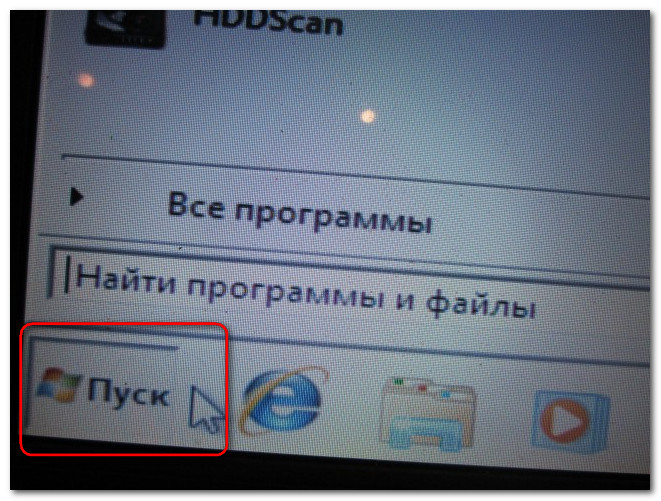
Wählen Standard
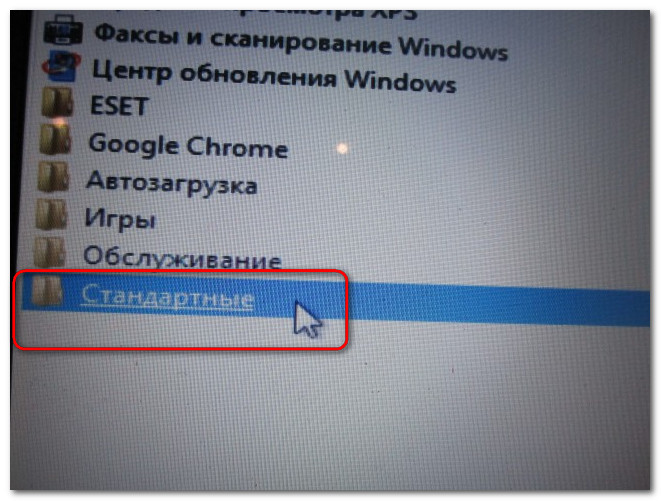
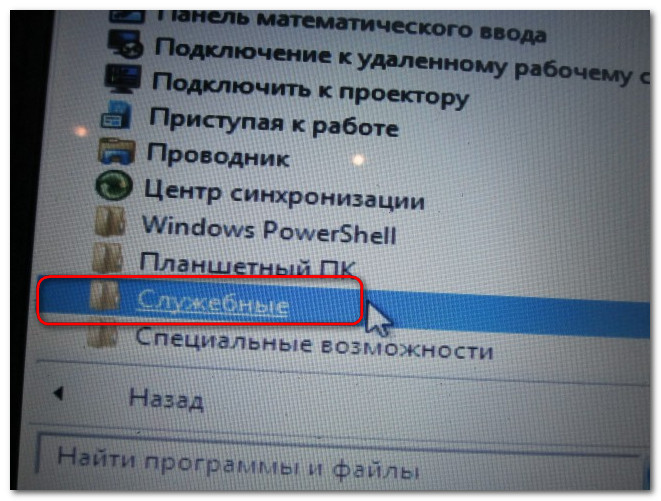
Wir drücken Systemwiederherstellung
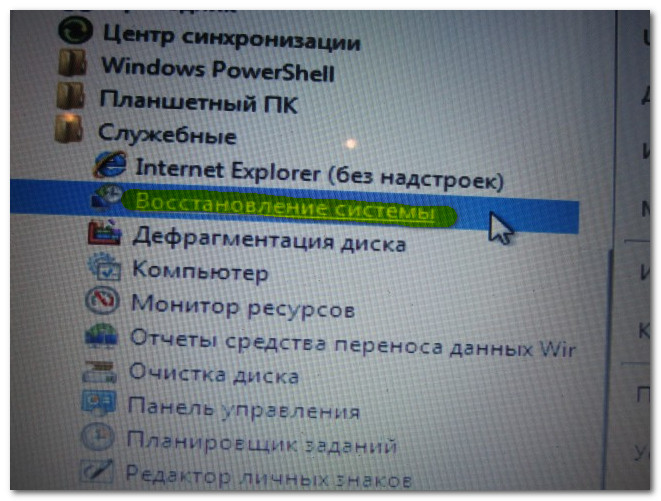
Führen Sie den Systemwiederherstellungsprozess aus. Drücken Weiter.
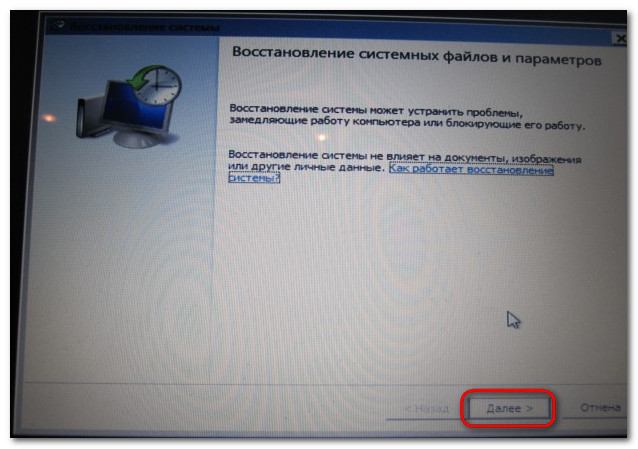
Wählen Sie einen Punkt aus, um das System wiederherzustellen, wenn es geladen wurde. Drücken Ist fertig.
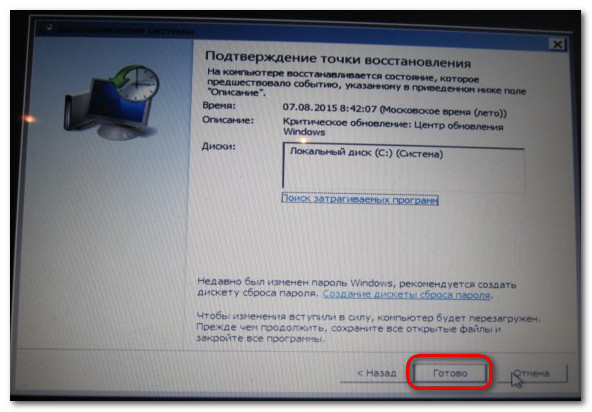 Und jetzt Ja.
Und jetzt Ja.
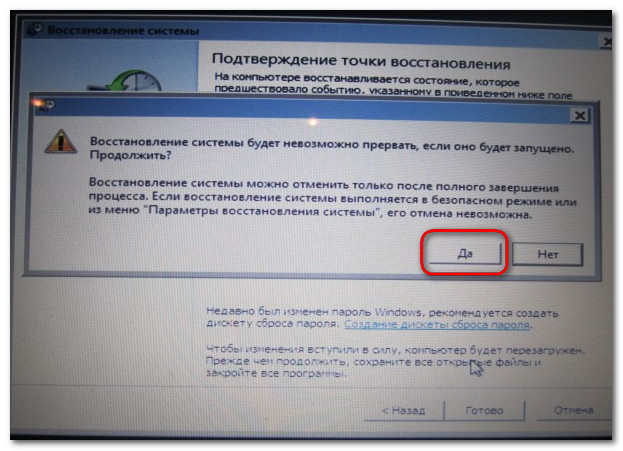

Guten Tag. Betrachten Sie heute das Problem beim Booten von Windows, mit dem ich in der Woche schon zweimal begegnet bin. Der erste Fall trat auf einem PC auf, der zweite auf einem HP-Laptop. Ich habe im Internet nachgesehen und es stellte sich heraus, dass die Situation recht häufig ist und jeder seine eigene Lösung hat. Lass uns der Reihe nach versuchen. Tatsächlich manifestiert sich dieses Problem. Den Benutzern zufolge arbeiten sie für sich selbst an dem Computer, an dem sie niemanden stören, und eines schönen Morgens, wenn sie versuchen, den Computer einzuschalten, friert der Bildschirm im Bild „Windows wird gestartet“ ein, während sich die Kugeln nicht drehen. Wir haben versucht, 30 Minuten und eine Stunde zu warten, aber das hat sich nicht geändert. Was zu tun Der erste Müssen Sie das sicherstellen das Problem liegt nicht in Windows selbst. Nach einem Virenangriff waren wichtige Systemdateien möglicherweise beschädigt, und das System kann sie jetzt einfach nicht finden. Nehmen Sie eine CD mit einem sauberen Betriebssystem und installieren Sie sie. Wenn das Problem weiterhin besteht, dann das Problem liegt in der Hardware.
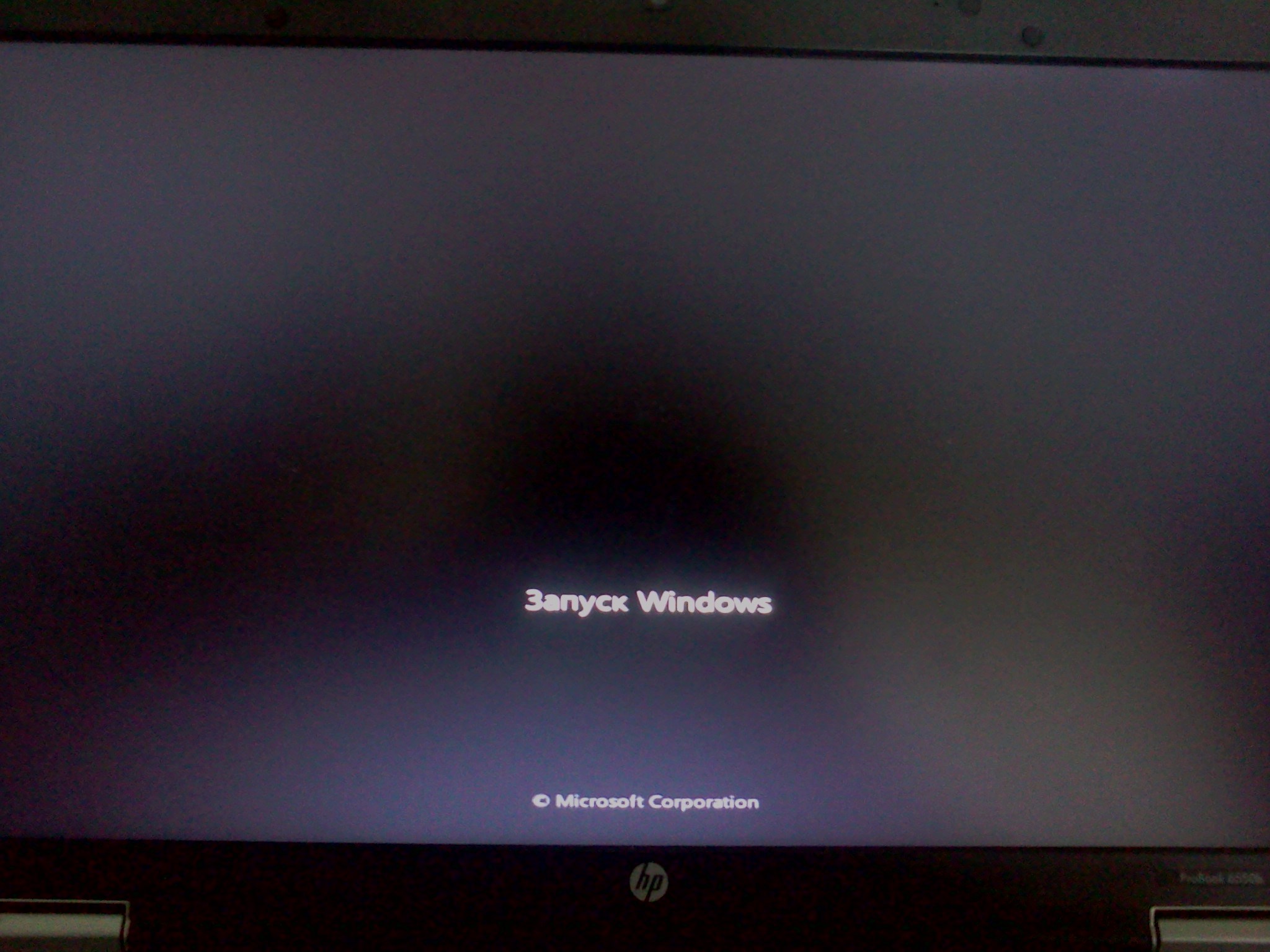
Zweites was raten sie, ins BIOS zu gehen und auf die Standardeinstellungen zurückzusetzen. Um dorthin zu gelangen, schauen wir uns an, was auf dem Startbild steht und sehen etwas wie "Press DEL Setup BIOS". Es ist das, was wir brauchen, und drücken Sie die Delete-Taste ein paar Mal, um in die geheimnisvolle Welt des "BIOS" zu gelangen. Lassen Sie uns die Abschnitte durchgehen, und in den neuesten sollte es ein Element zum Laden des Standard-BIOS geben, das wir benötigen. Wir klicken darauf, um einen Neustart durchzuführen, und wenn alles gut gegangen ist und Sie endlich den Desktop gesehen haben, wurden die Glückwünsche für das Problem gelöst. Für diejenigen, die nicht geholfen haben, machen Sie weiter.
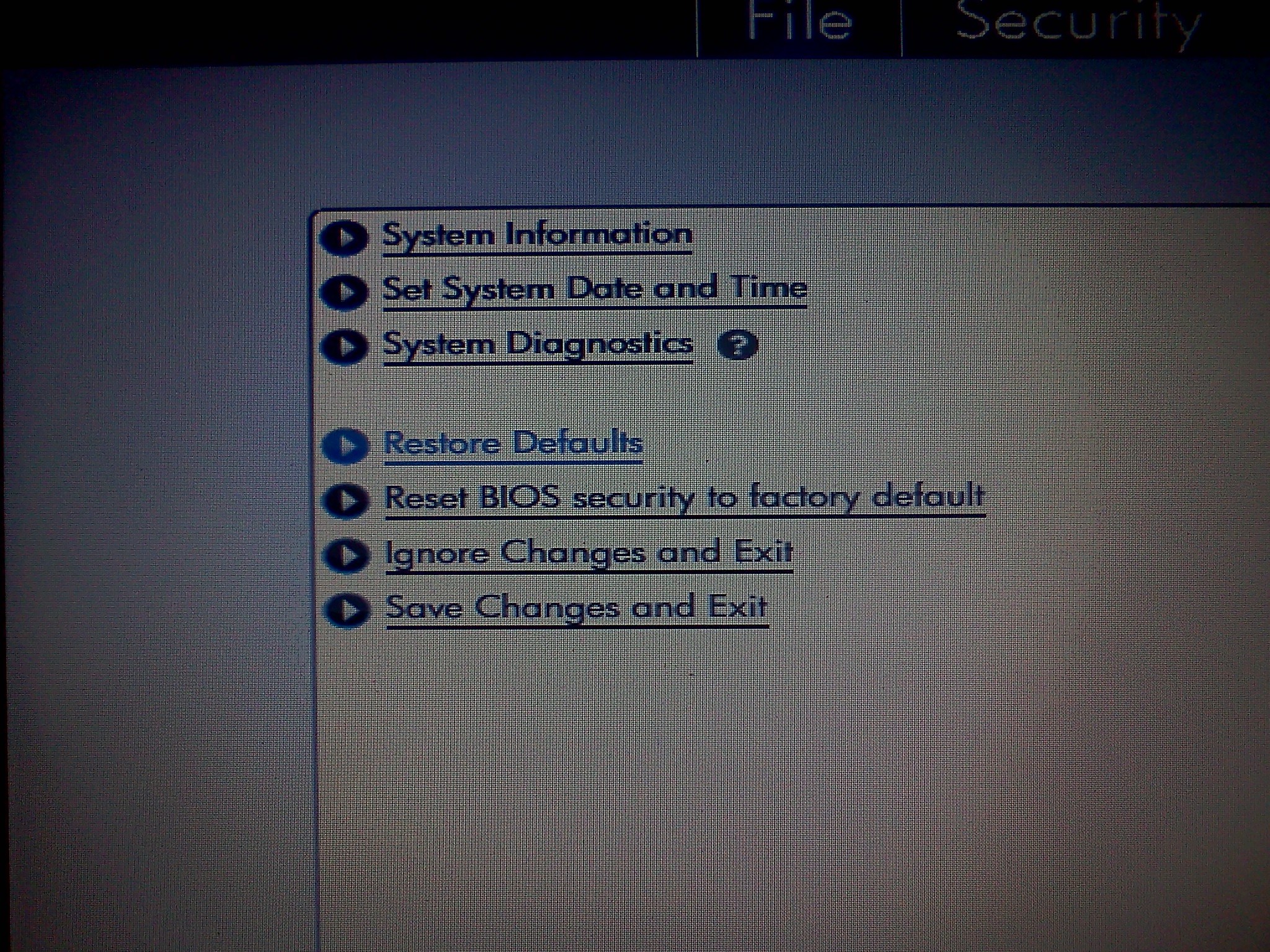
Drittens Wir bieten an, unsere Festplatte auf fehlerhafte Sektoren zu überprüfen. Dies kann auf verschiedene Arten erfolgen. Bei Marken-Laptops können Sie die Festplatte sozusagen überprüfen, "ohne die Kasse zu verlassen". Um dies zu tun, gehen Sie zum BIOS und im ersten Abschnitt finden Sie Selbsttest-HDD. Gefunden Gut gemacht Klicken Sie darauf und starten Sie den Test. Wenn dies nicht der Fall ist, verwenden wir ein externes Laufwerk, sei es ein optisches Laufwerk, eine externe Festplatte, ein Flash-Laufwerk, schreibt das Live-CD-Abbild oder die Diagnoseprogramme selbst und erstellt ein Multi-Boot-Flashlaufwerk (Sie können darüber lesen). Diagnoseprogramme gibt es viele, die bekannteste MHDD und Victoria. Wenn wir defekte Sektoren finden, suchen wir nach einer Ersatzfestplatte, die ausgetauscht werden kann. Wenn jedoch keine defekten Festplatten vorhanden sind und der Computer beide Aufgaben ausgeführt hat, möchte er immer noch nicht funktionieren. Wir gehen dann zur nächsten, vierten Methode über.
Vierter Weg impliziert wiederum, das BIOS "aufzunehmen", diesmal jedoch nicht zurückzusetzen, sondern umflashen. Wie ich das mache, schrieb ich kürzlich in einem Artikel, man kann ihn lesen. Firmware entnehmen Sie der Hersteller-Website. Wie finde ich den Hersteller heraus? Schauen Sie sich das Startbild an oder fahren Sie in das Suchmodell Ihres Motherboards (Laptop). Das Firmware-Verfahren selbst benötigt nicht viel Zeit. Sie müssen sicherstellen, dass die Stromversorgung während der Firmware nicht unterbrochen wird. Daher ist es wünschenswert, eine USV zu verwenden. Blinkt, Computer einschalten, überprüfen. Wenn jetzt alles geladen wird, wie es sollte, dann gratuliere ich Ihnen, aber wenn nicht, dann schlage ich vor, dass Sie zum letzten Absatz gehen.
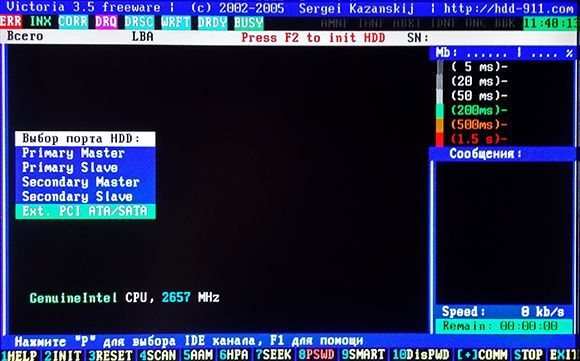
FünftensWas Sie mit Ihrem Computer tun können, ist das Überprüfen des RAM. Da es beim Laden eine große Rolle spielt, da alle Windows-Systemdateien von Ihrer Festplatte in den RAM-Speicher kopiert werden, und falls ein Problem vorliegt, kann das System in Erwartung einer Antwort aus dem RAM eine Schleife bilden. Sie können das RAM-Programm namens memtest86 überprüfen. Sie finden das kleine Symbol leicht im Internet. Wir schreiben es auf unser Multiboot-Flashlaufwerk und beginnen mit der Überprüfung. Diese Prüfung besteht aus unendlich vielen Runden, also nachdem das Programm eine Runde durchlaufen hat, und besser 2 (Sie können es bei Pass herausfinden), und wenn "Fehler" = 0 ist, ist Ihr Gedächtnis "gesund". Wenn der Fehlerpunkt nicht gleich Null ist, dann ist der Pfosten im RAM. Wenn es zwei Streifen gibt, ermitteln wir durch Trennen der Verbindung den beschädigten, wenn einer dann einen neuen kaufen muss, oder ihn für einige Zeit vom Nachbarn nehmen muss.
Der sechste Überprüfen Sie, ob Sie Geräte, ein Flash-Laufwerk oder ein Mobiltelefon angeschlossen haben. Oder vielleicht befindet sich eine Art Festplatte im Laufwerk. Sei nicht faul! Schau es dir an! Ich persönlich hatte gerade einen Fall mit einem Laptop, der auch beim Booten aufgehängt wurde. Ich war zwei Tage lang mit ihm beschäftigt und am Ende erwies sich die Entscheidung als schmerzhaft lustig. Der Grund war eine angeschlossene USB-Maus. Woran ich überhaupt nicht denken konnte. Ich habe es versehentlich ausgeschaltet und das Problem wurde sofort gelöst. Das Interessanteste ist, dass durch das Anschließen einer anderen Maus alles einwandfrei funktioniert hat. Und für mich kam ich zu dem Schluss, dass die erste Maus ein Mähen war, obwohl es eine Marke von A4Tech war.
Siebter (Finale), Problem mit der Hauptplatine. Ich hatte persönlich einen Fall, als der Benutzer den Computer auflegte. Dann habe ich alles ausprobiert, alles, was ich hier beschrieben habe, aber nichts half, dann habe ich den Computer komplett demontiert, da es sich um ein normales stationäres Gerät handelt und nicht um eine Art Laptop. Ich holte das Motherboard heraus, und im Chipsatzbereich befand sich ein aufgeblähter Kondensator.

Nun, ich habe es geändert und wegen des Wunders begann Windows zu booten!
Fassen wir zusammen. Wenn Sie alles, was hier beschrieben wurde, getan haben und Ihnen in keiner Weise geholfen haben, können Sie sich nur an die Serviceabteilung wenden, wo Sie mit Spezialgeräten diagnostiziert werden. Natürlich müssen Sie dafür Geld zahlen, aber als Ergebnis erhalten Sie einen voll funktionsfähigen Laptop. Viel Glück!
Viele Benutzer haben ein Problem, wenn ein Computer beim Einschalten einfriert. Diese Situation ist fast jedem bekannt. Häufig kann es leicht hängen bleiben, was die Geschwindigkeit des PCs verlangsamt und die Arbeit unangenehm macht. Es gibt jedoch ernstere Fälle, in denen der Computer vollständig einfrieren kann, heißt es.
Wenn der Computer beim Einschalten einfriert: GRÜNDE
Es gibt viele Gründe, warum ein Laptop oder Computer beim Einschalten hängen bleibt. Es gibt mehrere davon:
- speicher überlastet, aufgrund dessen der Computer beim Einschalten einfriert;
- eine große Anzahl von Programmen, die beim Start des Geräts ausgeführt werden;
- viren und andere schädliche Anwendungen;
- ernsthaft geladener Speicher;
- irrtümlich installierte Treiber, die nicht ordnungsgemäß funktionieren;
- überhitzte Grafikkarte, Hauptprozessor oder andere Komponenten;
- machtprobleme.
Bevor Sie mit der Fehlerbehebung beginnen, müssen Sie den Fehler genau diagnostizieren und die Gründe ermitteln, aus denen das Gerät hängen kann.
VIRUS

Zuerst müssen Sie einen neuen Computer einschalten, um das Vorhandensein von Virenprogrammen zu überprüfen. Dazu können Sie das Antivirus-Programm verwenden, um den gesamten PC zu scannen. Wenn Zweifel an der Wirksamkeit des auf Ihrem Computer installierten Antivirus bestehen, können Sie eine Neuinstallation durchführen und eine zuverlässigere Option für Windows verwenden.
Die Liste der besten Antiviren-Programme wird jedes Jahr zusammengestellt und im globalen Netzwerk veröffentlicht. Wenn die Version der Vireninfektion nicht bestätigt wird, während der Computer noch einfriert und spontan neu startet, muss die Hardware der Reihe nach überprüft werden.
FEHLER IM HARDWARE-TEIL

Sie können sofort mit der Überprüfung der Hardware beginnen, indem Sie den Zustand des RAM prüfen. Sie müssen den "Task-Manager" öffnen. Der im Abschnitt „Physischer Speicher“ angegebene freie Speicherplatz sollte nicht weniger als 20% des Gesamtvolumens betragen. Wenn weniger freier Speicher verfügbar ist, müssen Sie den RAM-Speicher erhöhen oder kontinuierlich überwachen, dass Anwendungen, die nicht für die Arbeit benötigt werden, deaktiviert sind. Ihre Aufnahme und Einführung wird in äußerst wichtigen Fällen empfohlen. Das gewaltsame Herunterfahren der Prozesse, damit der Computer nicht auflegt, wird über den Task-Manager ausgeführt.
Betriebssystemfehler
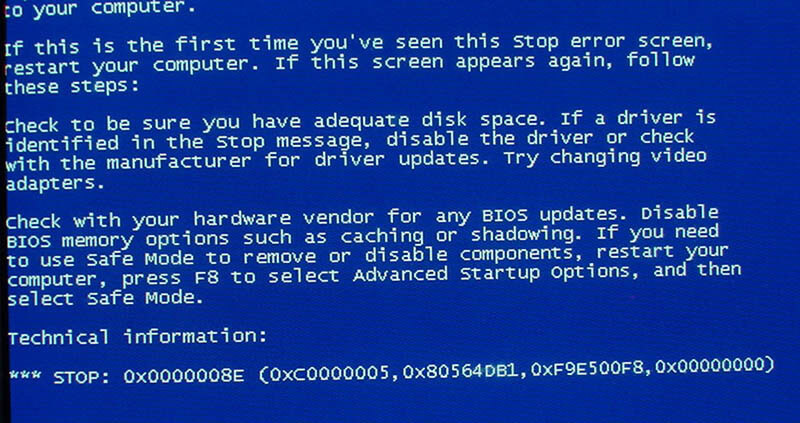
Wenn es nicht an "RAM" mangelt, hängt das Gerät möglicherweise aufgrund eines Fehlers im Betriebssystem fest. Um zu verhindern, dass das Gerät hängt, können Sie versuchen, das Betriebssystem über das Startmenü wiederherzustellen. Wenn der neue Einschluss die Situation nicht ändert, ist das normale Laden aller Programme in diesem Fall nur nach einer Neuinstallation des Systems möglich. In diesem Fall ist der Start des Systems garantiert problemlos.
ÜBERHITZEN

Situationen, in denen eine Grafikkarte oder ein Prozessor überhitzt ist, ist ein häufiges Computerproblem, insbesondere bei Laptops. Daher kann es einfrieren und es kann eine Minute dauern, um das Problem zu beheben. Dem Wunsch der Hersteller nach kompakten Abmessungen geht es darum, dass die Geräte sehr empfindlich gegenüber Außentemperaturen sind. In dieser Hinsicht kann der PC in der Sommersaison oft hängen bleiben. Um die Temperaturen nach dem Einschalten zu überwachen, können Sie spezielle Softwareanwendungen verwenden, die im Internet verfügbar sind. Mit diesen Programmen können Sie überwachen, wie sich die Temperatur der Hauptkomponenten des Geräts ändert. Dadurch ist es möglich, genau zu bestimmen, welche Hardwarebelastung mit einem Hang sowie mit einem Neustart konvergiert.



















